Как онлайн позвонить: Позвонить бесплатно друзьям и родным онлайн
Содержание
Совершение и прием звонков в Skype для бизнеса
Skype for Business
Звонок
Осуществление и прием
Осуществление и прием
Совершение и прием звонков в Skype для бизнеса
Skype для бизнеса Skype для бизнеса Online Skype для бизнеса Online, предоставляемый 21Vianet Skype для бизнеса basic Skype для бизнеса Online, предоставляемый 21Vianet — Центр администрирования Еще…Меньше
Примечание: Мы стараемся как можно оперативнее обеспечивать вас актуальными справочными материалами на вашем языке. Эта страница переведена автоматически, поэтому ее текст может содержать неточности и грамматические ошибки. Для нас важно, чтобы эта статья была вам полезна. Просим вас уделить пару секунд и сообщить, помогла ли она вам, с помощью кнопок внизу страницы. Для удобства также приводим ссылку на оригинал (на английском языке).
Skype для бизнеса автоматически обнаруживает ваши устройства, например гарнитуру, микрофон, динамики и камеры. Прежде чем сделать звонок, убедитесь, что к компьютеру подключено звуковое устройство. Мы настоятельно рекомендуем вам проверить звуковое устройство и видеоустройство до присоединения к собранию или звонка, чтобы убедиться, что все в порядке.
Важно: Когда Администратор настроил Skype для бизнеса, вы определили, кто может общаться с помощью Skype для бизнеса. По умолчанию вы можете общаться с другими пользователями Skype для бизнеса в вашей компании. Однако в зависимости от настроек вам может быть запрещено использовать Skype для бизнеса для общения с пользователями из других компаний и другими пользователями Skype. Если у вас возникли вопросы, свяжитесь с администратором.
Чтобы позвонить контакту с помощью Skype для бизнеса, выберите контакт и нажмите кнопку телефона. Затем выберите один из следующих вариантов звонка:
Рабочий номер, чтобы позвонить по рабочему номеру;
Новый номер. .., чтобы ввести другой номер, по которому необходимо позвонить Skype для бизнеса;
.., чтобы ввести другой номер, по которому необходимо позвонить Skype для бизнеса;
Звонок Skype, чтобы позвонить контакту в Skype для бизнеса;
Голосовая почта, чтобы позвонить на голосовую почту контакта.
После установления соединения нажимайте значок микрофона в нижней части окна, чтобы выключить или включить свой звук в , и значок наушников, чтобы завершить звонок .
При необходимости используйте другие элементы управления звонком:
Нажмите кнопку Элементы управления звонком для следующих вариантов:
-
Удержание -
Переключить на другой номер или на другого пользователя.
-
Устройства для переключения на другое устройство. -
Панель набора номера, чтобы использовать автоматическую телефонную систему, например ввести код при прослушивании голосовой почты или выбрать нужный вариант при звонке в приемную. -
Громкость динамика для настройки громкости. Переместите указатель вверх и вниз, чтобы настроить громкость звука, или щелкните значок динамика в верхней части регулятора громкости, чтобы отключить звук.
Нажмите кнопку Видео для добавления видео к звонку Skype для бизнеса.
Нажмите кнопку Сообщение, чтобы обмениваться мгновенными сообщениями во время звонка Skype для бизнеса.
Нажмите кнопку Участники, чтобы пригласить другие контакты присоединиться к вызову.
Использование панели набора номера
Если для вашей учетной записи Skype для бизнеса включена корпоративная голосовая связь, вы можете использовать панель набора номера, чтобы позвонить контакту из Skype для бизнеса.
Примечание: Если вы не видите панель набора номера, у вашей организации нет нужных лицензий. Чтобы узнать, какие лицензии требуются, Группа технической поддержки должна ознакомиться с лицензией на надстройку Skype для бизнеса и Microsoft Teams.
-
На главном экране Skype для бизнеса щелкните вкладку Панель набора номера.

Внизу откроется панель набора номера.
-
Введите номер телефона одним из следующих способов:
-
нажимайте кнопки с цифрами на панели набора номера;
-
введите номер с клавиатуры;
-
вставьте скопированный номер из буфера обмена.
-
org/ListItem»>
Выберите Звонок.
После установления соединения нажимайте значок микрофона в нижней части окна, чтобы выключить или включить свой звук, и значок наушников, чтобы завершить звонок.
Прием звонка
Когда вам позвонит контакт, на экране появится соответствующее уведомление. Чтобы ответить на звонок, нажмите это уведомление.
Если вы не хотите принимать звонок, нажмите кнопку Отклонить, чтобы отклонить звонок и отправить его в голосовую почту.
См. также
Начало конференции в Skype для бизнеса
Совершение и прием видеозвонков Skype для бизнеса
Переключение звонка Skype для бизнеса
Переадресация звонков и одновременные звонки
Обращение в авиакомпанию | Аэрофлот
Юридический адрес ПАО «Аэрофлот» (для направления
корреспонденции):
119019 Москва, ул. Арбат, дом 1
Арбат, дом 1
www.aeroflot.ru
Контакт-центр:
*555 Россия: МТС, Билайн,
Мегафон, Teле2 (звонок бесплатный)
+7 (495) 223-55-55
8-800-444-55-55 (по России звонок бесплатный)
Звонок из-за рубежа
Офисы и кассы продаж
Внимание!
В случае, если Вы опоздали на свой рейс, внести изменения в перевозку возможно не
позднее 30 минут после вылета рейса в соответствии с правилами применения тарифа.
Тема обращения
Контактный
телефон
Кассы и офисы
Тема
обращения
Для опоздавших на рейс
Контактный телефон
Получение информации о дальнейших действиях возможно в Контакт-центре ПАО
«Аэрофлот»:
+7 (495) 223-5555
в голосовом меню сказать «Я опоздал на рейс»
8-800-444-5555
(звонок по России бесплатный), в голосовом меню выбрать п. 6
6
Позвонить с сайта
Звонок из-за рубежа
Кассы и офисы
Переоформление билетов возможно при обращении в кассы и/или офисы продаж в
аэропорту или в представительстве авиакомпании
Информацию о времени работы и местонахождении офисов продаж вы можете узнать в
разделе Офисы и кассы продаж
Юридический адрес ПАО «Аэрофлот» (для направления
корреспонденции):
119019 Москва, ул. Арбат, дом 1
www.aeroflot.ru
Контакт-центр:
*555 Россия: МТС, Билайн,
Мегафон, Teле2 (звонок бесплатный)
+7 (495) 223-55-55
8-800-444-55-55 (по России звонок бесплатный)
Звонок из-за рубежа
Офисы и кассы продаж
Внимание!
В случае, если Вы опоздали на свой рейс, внести изменения в перевозку возможно не
позднее 30 минут после вылета рейса в соответствии с правилами применения тарифа.
Тема обращения
Контактный
телефон
Кассы и офисы
Тема
обращения
Для опоздавших на рейс
Контактный телефон
Получение информации о дальнейших действиях возможно в Контакт-центре ПАО
«Аэрофлот»:
+7 (495) 223-5555
в голосовом меню сказать «Я опоздал на рейс»
8-800-444-5555
(звонок по России бесплатный), в голосовом меню выбрать п.6
Позвонить с сайта
Звонок из-за рубежа
Кассы и офисы
Переоформление билетов возможно при обращении в кассы и/или офисы продаж в
аэропорту или в представительстве авиакомпании
Информацию о времени работы и местонахождении офисов продаж вы можете узнать в
разделе Офисы и кассы продаж
Что такое звонки по Wi-Fi и как это влияет на ваши телефонные звонки?
Вы слышали о вызовах по Wi-Fi, но не знаете точно, как это работает? Или, что более важно, как его включить? Мы расскажем вам все, что вам нужно знать о звонках по Wi-Fi.
Устройства Apple и Android поддерживают вызовы по Wi-Fi. Без использования вашего оператора телефонной связи в качестве посредника. Это отличное решение для высококачественных звонков в помещении.
Поскольку компании переводят своих сотрудников на удаленную работу, вы, вероятно, познакомитесь со звонками по Wi-Fi и их ограничениями. Самое приятное то, что если у вас есть сильное покрытие сети Wi-Fi, вы можете общаться со своей командой, используя HD Voice через облачная телефонная система . В отличие от сотовой связи, HD Voice имеет гораздо более качественный звук и четкость, что необходимо для любой команды.
В этом руководстве мы ответим на распространенные вопросы, которые могут у вас возникнуть о способах вызова:
- Что такое вызовы по Wi-Fi?
- Как работают звонки по Wi-Fi?
- Звонки через Wi-Fi стоят денег?
- Как включить звонки по Wi-Fi на iPhone
- Звонки по Wi-Fi на Android
- Сотовая связь против.
 Wi-Fi звонки?
Wi-Fi звонки? - Часто задаваемые вопросы
Что такое звонки по Wi-Fi?
Wi-Fi сам по себе работает на основе ряда стандартов, установленных IEEE и Wi-Fi Alliance. Если у вас есть высокоскоростное широкополосное соединение, скорее всего, у вас также есть маршрутизатор, способный обеспечить это беспроводное покрытие.
Как правило, беспроводной маршрутизатор обеспечивает радиус действия примерно 150 футов от своего местоположения, в зависимости от строительных материалов и других факторов.
Вызов по Wi-Fi дает вам возможность совершать телефонные звонки, используя беспроводное подключение к Интернету. Он не проходит через традиционных поставщиков телекоммуникационных услуг, таких как AT&T или Verizon. Кроме того, устройства Android и iOS теперь принимают универсальные стандарты (API) для вызовов VoIP таким образом, чтобы они были оптимизированы для времени работы от батареи и взаимодействия с пользователем.
Думая о непрерывности бизнеса важно иметь резервное соединение. В случае сбоя сетевого подключения вашей компании вам необходимо иметь возможность вести бизнес через сотовую связь на основе LTE. Звонки по Wi-Fi осуществляются через оба устройства при правильной настройке.
Одна из тенденций, которую мы обнаружили в отчете о деловых коммуникациях за 2020 год , — это позитивное отношение к удаленной работе. Текущие события также ускорили этот переход к предоставлению сотрудникам возможности работать вне офиса. Почти четыре из десяти компаний теперь имеют свои команды, работающие удаленно.
Пришло время для мощных звонков. Бесплатно.
Получите свой рабочий телефон, сообщения, видеовстречи, управление контактами и заметки, интегрированные в ОДНО мощное приложение. БЕСПЛАТНО.
Начало работы
Как работают звонки по Wi-Fi?
Самый простой способ позвонить по Wi-Fi — через систему VoIP (передача голоса по интернет-протоколу). Он работает, связываясь с оператором через интернет-соединение, чтобы установить телефонную линию. Чтобы это стало возможным, происходит многое под капотом , но для вас это практически не требует усилий.
Он работает, связываясь с оператором через интернет-соединение, чтобы установить телефонную линию. Чтобы это стало возможным, происходит многое под капотом , но для вас это практически не требует усилий.
Такие приложения, как WhatsApp, Skype и Facebook Messenger используют технологию VoIP для совершения звонков. С современными функциональными устройствами вам не нужно много делать для обеспечения надежного сетевого подключения. Такие приложения, как Nextiva, позволяют предприятиям совершать звонки по Wi-Fi с любого устройства, даже если оно не имеет сотовой связи (или SIM-карты).
По сути, Wi-Fi-вызовы используют VoIP, чтобы сделать звонки более удобными для вызывающих абонентов. Вы можете выбрать правильный тарифный план и номер телефона , который подходит для вашего бизнеса. Это также отличный способ не платить вашей сотовой компании по высоким международным тарифам. Благодаря современным достижениям в области беспроводных маршрутизаторов вы можете использовать их для надежного сетевого подключения без прерывания вызовов.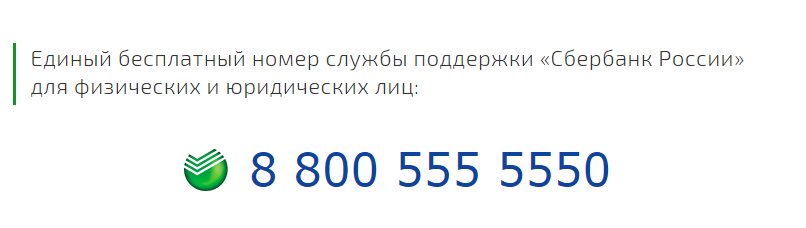
Звонки через WiFi стоят денег?
Традиционно телефонные звонки по сотовой связи оплачиваются из вашего ежемесячного пособия. Функция вызова Wi-Fi аналогична. Звонки через Wi-Fi не требуют дополнительной платы; это взято из вашего ежемесячного тарифного плана.
Это отличный вариант для сотрудников, которые работают удаленно . Вы не будете платить заоблачные тарифы за международные звонки. Вы просто используете данные из своего кармана, чтобы совершать международные междугородние звонки.
С сервисами облачных телефонов , такими как Nextiva, люди могут звонить сколько угодно в Соединенных Штатах, Канаде и Пуэрто-Рико.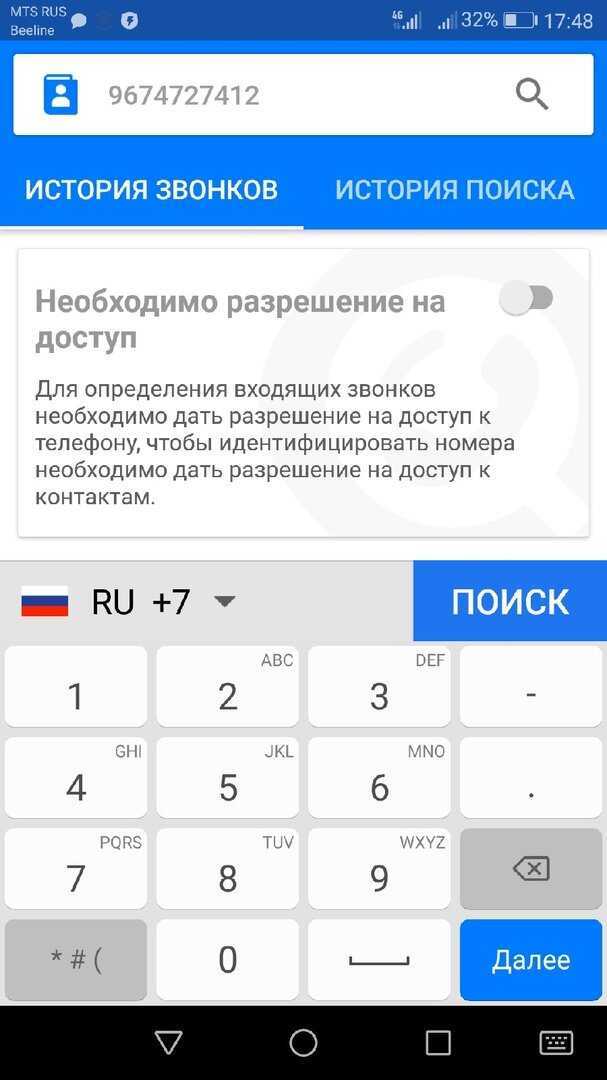 А когда пришло время звонить за границу, они могут звонить по всему миру всего за пенни за минуту.
А когда пришло время звонить за границу, они могут звонить по всему миру всего за пенни за минуту.
Как включить звонки по Wi-Fi на iPhone
Готовы сделать свой первый звонок по Wi-Fi? Вам больше не нужны устаревшие приложения, такие как Skype. Этот процесс работает одинаково на iPhone 6, iPhone 6S, iPhone 7, iPhone X, iPhone XS.
Чтобы совершить вызов по Wi-Fi на iPhone, сначала необходимо включить вызовы по Wi-Fi. Перейдите в настройки iPhone и выберите опцию «Мобильные данные». Здесь вы увидите раздел для звонков по Wi-Fi:
Нажмите кнопку и сдвиньте переключатель, чтобы включить вызовы по Wi-Fi.
Теперь ваш iPhone готов к звонку через соединение Wi-Fi.
Но чтобы использовать Wi-Fi исключительно для звонков на iPhone (а не в сотовую сеть), вам необходимо отключить мобильные данные.
. Для этого перейдите в «Настройки » вашего смартфона > «Сотовые данные» и установите переключатель в положение «Выкл.»:
Источник: Apple
iPhone, iPad и iPod имеют одинаковые настройки, так как они работают на iOS.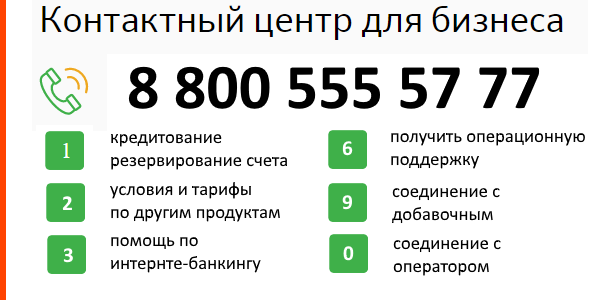
Однако некоторые устройства Apple автоматически используют соединения Wi-Fi. iMessage — популярный сервис обмена сообщениями, который использует это. Пользователи подключаются к Интернету для отправки и получения текстовых сообщений, а не мобильных данных. Эти сообщения по-прежнему приходят с вашего номера в США, поэтому ваши получатели не заметят разницы.
Единственная разница? Это происходит только при отправке текстовых сообщений на устройство Apple с другого устройства Apple. Если iPhone отправляет SMS на телефон Google или Samsung, iMessage не будет поддерживаться. Сообщение будет отправлено как обычный текст через сотовую связь.
Подробнее: 11 лучших вариантов беспроводных VoIP-телефонов на 2020 год (Wi-Fi и DECT)
Как включить звонки по Wi-Fi на телефонах Android Операционная система? Да!
Чтобы включить вызовы по Wi-Fi на Android-устройстве, перейдите в настройки. Нажмите кнопку «Сеть и Интернет». Затем нажмите «Настройки Wi-Fi» и нажмите «Дополнительно»:
Источник: MakeUseOf
Здесь вы увидите переключатель для вызовов по Wi-Fi. Переключить кнопку на Вкл.:
Переключить кнопку на Вкл.:
Источник: HowToGeek
Затем вам нужно отключить стандартные данные мобильного телефона. Вы можете сделать это, переведя свой телефон Android в режим полета.
Режим полета не позволит вашему устройству полагаться на использование сотовых данных. Как только вы включите вызовы по Wi-Fi, ваши входящие и исходящие вызовы будут выполняться автоматически через Wi-Fi.
В чем разница между сотовыми данными и звонками по Wi-Fi?
Звонки по Wi-Fi позволяют общаться с людьми в удаленных местах. Вам не нужно находиться рядом с вышкой сотовой связи. Вам просто нужно подключение к Интернету. Однако такие провайдеры, как AT&T, T-Mobile и Verizon, предоставляют мобильные данные, пока вы находитесь рядом с одной из их вышек.
Однако Wi-Fi может иметь более слабое соединение, чем сотовые данные. Качеством передачи речи можно пожертвовать, если много людей одновременно используют точку доступа Wi-Fi. Обычно это происходит в людных местах, таких как торговые центры или стадионы.
Одним из недостатков вызовов по Wi-Fi является то, что они могут быть подвержены сбоям в вашей сети среди других проблем VoIP . Эти проблемы можно предотвратить, но у вас могут быть эхо или задержки, если у вас неисправное сетевое соединение.
В результате могут пострадать видеовызовы по Wi-Fi. По этой причине это может быть не лучший вариант для удаленных сотрудников застряли в аэропортах с переполненным соединением Wi-Fi. Вероятно, у них более сильная сотовая связь. Это потому, что зоны покрытия сотовой связи в городских районах надежны.
И если этого недостаточно, звонки по Wi-Fi могут продлить срок службы батареи . Устройство, которое постоянно ищет сотовую сеть для подключения, может разрядить аккумулятор. Устройство, использующее вызовы Wi-Fi, не делает этого. Он просто подключается к одной сети и остается там до тех пор, пока вы не отключитесь.
Часто задаваемые вопросы
1) Как совершать звонки по Wi-Fi с помощью Nextiva?
Вы можете совершать звонки по Wi-Fi с помощью VoIP-приложения Nextiva . Зайдите в свой App Store и найдите «Nextiva», чтобы загрузить приложение на свое устройство. (Обратите внимание, что для использования приложения может потребоваться корпоративная учетная запись.)
Зайдите в свой App Store и найдите «Nextiva», чтобы загрузить приложение на свое устройство. (Обратите внимание, что для использования приложения может потребоваться корпоративная учетная запись.)
Начните с загрузки контактов в базу данных. Вы можете сделать это, импортировав контакты с вашего устройства или добавив их вручную.
Ваш номер телефона VoIP будет тем же, что и созданный при оформлении подписки Nextiva. То же самое применимо, если вы используете международный номер.
Затем, когда вы закончите, нажмите на вкладку «Вызов» в нижней части экрана. Нажмите на человека, которому хотите позвонить.
Если вы уже включили вызовы Wi-Fi на своем устройстве, вызов Nextiva не будет использовать ваши сотовые данные. Он подключится к беспроводному интернет-соединению, которое вы уже используете.
Он подключится к беспроводному интернет-соединению, которое вы уже используете.
2) Могу ли я по-прежнему совершать экстренные вызовы?
Для экстренных вызовов предпочтительнее использовать сотовые данные. Почему? Потому что, когда совершается звонок по сотовому, он пингует соседние вышки сотовой связи. Экстренные службы используют эти данные для отслеживания вашего местоположения и направления вашего звонка в ближайший пункт общественной безопасности или PSAP.
При этом вы по-прежнему можете звонить по Wi-Fi в экстренной ситуации, но не забудьте сообщить оператору свое конкретное местоположение в устной форме.
3) Могу ли я зарегистрировать адрес на моем телефоне для звонков по Wi-Fi?
Экстренные службы не могут легко отследить местоположение звонящего по звонкам через Wi-Fi. По этой причине вам необходимо добавить адрес на ваше устройство. Это используется, если вы делаете экстренный вызов . Полиция (или иное) будет отправлено в это место, если вы позвоните им через сеть Wi-Fi.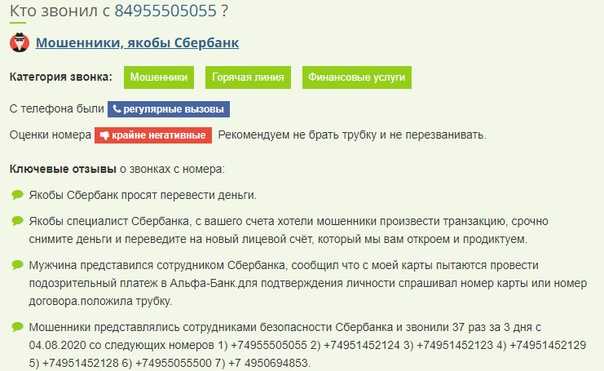
Устройство, которое вы используете, запросит адрес для экстренной связи, когда вы включите вызовы по Wi-Fi. Для операторов сотовой связи это обычно ваш платежный адрес. Приложение Nextiva автоматически извлечет ваш адрес для экстренной связи из вашего профиля пользователя. Вы не можете использовать эту функцию, не добавив эту информацию на свое устройство Apple или Android.
4) Какие типы устройств могут совершать звонки по Wi-Fi?
Все больше поставщиков телефонных услуг поддерживают вызовы по Wi-Fi, в том числе:
- АТ&Т
- Веризон
- Т-Мобайл
- Спринт
- Системы облачных телефонов
Почти все телефоны Android и Apple теперь поддерживают звонки по Wi-Fi.
Кроме того, вы можете использовать бизнес-приложение Nextiva для совершения рабочих звонков через Wi-Fi. Вы можете синхронизировать список контактов вашего рабочего телефона с приложением. Затем вы можете использовать приложение для высококачественных телефонных звонков через Wi-Fi.
Но что, если вы все равно используете устройство, не имеющее сотовой связи? Приложение Nextiva также совместимо с операционными системами Windows и Mac. Это означает, что вы можете сделать Звонки по Wi-Fi через ваш ПК . Вам не нужно ваше мобильное устройство.
Независимо от того, какое устройство вы используете, вы все равно можете совершать звонки, используя соединение Wi-Fi.
5) Как отключить?
Не готовы начать использовать Wi-Fi для звонков? Не волнуйся. Вы по-прежнему можете вернуться к использованию сотовой сети в любое время.
Для этого вернитесь к настройкам Wi-Fi вашего устройства. Просто верните переключатель в положение «Выкл.». Для устройств Android вам также необходимо отключить режим полета в строке состояния. Пользователям Apple нужно будет снова включить свои сотовые данные через меню настроек.
Вы можете переключаться между Wi-Fi и мобильными вызовами в любое время. Например, если вы работаете удаленно и у вас плохой уровень сигнала, используйте звонки по Wi-Fi. Но если вы находитесь в офисе с сильной сотовой связью, придерживайтесь этого.
Но если вы находитесь в офисе с сильной сотовой связью, придерживайтесь этого.
Связанный: Готовы к VoIP? Преимущества и недостатки правильного выбора
6) Безопасно ли это?
При совершении звонка оператор мобильной связи шифрует ваш голос. Это происходит, когда вы используете соединение Wi-Fi, что делает такие звонки совершенно безопасными, даже если сеть Wi-Fi не защищена или не защищена паролем.
7) Плюсы и минусы
- Плюсы : Данные берутся из вашего существующего мобильного плана без дополнительной оплаты. Кроме того, вам не нужно никакого дополнительного оборудования — только устройство с подключением к Интернету. А поскольку звонки зашифрованы, они совершенно безопасны для бизнеса. Звонки по Wi-Fi также могут экономить заряд батареи вашего устройства.
- Минусы : Это относительно новая технология. Поэтому некоторые мобильные операторы и телефоны не поддерживают вызовы по Wi-Fi.

Путь вперед для удаленных и мобильных сотрудников
Звонки по Wi-Fi — отличная альтернатива сотовым звонкам. Вам не нужно устройство, содержащее SIM-карту, и вам не нужно находиться рядом с вышкой сотовой мобильной связи, чтобы сделать телефонный звонок.
Это делает звонки через Wi-Fi идеальным вариантом для мобильных или удаленных сотрудников . Независимо от того, в какой части мира они находятся, они могут бесплатно звонить в ваш офис в США. Кроме того, они могут подключиться к облачному телефону , даже если они находятся в глуши.
После того, как вы настроите предпочитаемое подключение для вызовов на Wi-Fi, уже не оглядываетесь назад.
Пришло время для мощного вызова. Бесплатно.
Получите свой рабочий телефон, сообщения, видеовстречи, управление контактами и заметки, интегрированные в ОДНО мощное приложение. БЕСПЛАТНО.
Начало работы
Как заблокировать нежелательные звонки
Мошенники могут использовать Интернет для совершения звонков со всего мира. Им все равно, есть ли вы в Национальном реестре «Не звоните». Вот почему лучшая защита от нежелательных звонков — это блокировка звонков по номеру и маркировка звонков 9.0006 . Какой тип технологии блокировки или маркировки вызовов вы используете, зависит от телефона — будь то мобильный телефон, домашний телефон, который совершает звонки через Интернет (VoIP), или традиционный стационарный телефон.
Им все равно, есть ли вы в Национальном реестре «Не звоните». Вот почему лучшая защита от нежелательных звонков — это блокировка звонков по номеру и маркировка звонков 9.0006 . Какой тип технологии блокировки или маркировки вызовов вы используете, зависит от телефона — будь то мобильный телефон, домашний телефон, который совершает звонки через Интернет (VoIP), или традиционный стационарный телефон.
- Что такое блокировка и маркировка вызовов?
- Блокировка вызовов на сотовом телефоне
- Блокировка вызовов на домашнем телефоне, использующем Интернет (VoIP)
- Блокировка вызовов на традиционном стационарном телефоне
- А как насчет Национального реестра запрета звонков?
- Как насчет роботизированных звонков?
- Звонки с поддельных номеров — или «спуфинг»
- Сообщить о нежелательных вызовах
Оповещение для потребителей: Операторы мобильной связи отключают свои сети 3G.
Если у вас старый мобильный телефон, вы не сможете звонить или отправлять текстовые сообщения. У FCC есть рекомендации о том, что делать.
Что такое блокировка и маркировка вызовов?
Когда мы говорим о блокировке вызовов, мы имеем в виду технологии или устройства, которые могут остановить множество нежелательных звонков, которые вы получаете, например мошеннические звонки и незаконные звонки от роботов, до того, как они поступят к вам. Сотовые телефоны, домашние телефоны, которые звонят через Интернет (VoIP), и стационарные телефоны имеют свои собственные параметры блокировки вызовов. Просто знайте, что службы блокировки вызовов могут блокировать некоторые законные вызовы.
Некоторые компании также предлагают маркировку вызовов. Службы маркировки вызовов отображают такие категории, как «спам» или «вероятно мошенничество» на экране вашего телефона для входящих вызовов. Затем вы можете решить, отвечать ли на вызов.
Блокировка вызовов на сотовом телефоне
Посмотрите это видео о том, как прекратить звонки на мобильный телефон
vimeo.com/video/352601996″>
Загрузите приложение для блокировки вызовов
Один из лучших способов заблокировать нежелательные вызовы на мобильном телефоне — загрузить приложение для блокировки вызовов. Приложение для блокировки звонков действует как фильтр. Компания, стоящая за приложением, использует данные о звонках или отчеты от пользователей, FTC и других источников, чтобы предсказать, какие звонки являются незаконными или вероятными мошенническими. Затем приложение перехватывает эти звонки до того, как они достигнут вас. Некоторые приложения бесплатны, но за другие нужно платить.
Чтобы получить приложение для блокировки вызовов
- Зайдите в интернет-магазин приложений для операционной системы вашего телефона (iOS (Apple), Android и т. д.) и посмотрите рейтинги различных приложений.
- Поищите в Интернете отзывы экспертов о приложениях для блокировки вызовов.
- Ознакомьтесь с приложениями, перечисленными на сайте ctia.
 org, , на веб-сайте индустрии беспроводной связи США. На сайте перечислены приложения для Android, BlackBerry, iOS (Apple) или Windows
org, , на веб-сайте индустрии беспроводной связи США. На сайте перечислены приложения для Android, BlackBerry, iOS (Apple) или Windows
.
Приложения обычно позволяют вам выбирать, как реагировать на звонки, помеченные как мошеннические. Звонки могут
- остановить
- бесшумный звонок
- перейти прямо на голосовую почту
Приложения также позволяют вам делать такие вещи, как
- блокировать вызовы на основе географического местоположения или кода города входящего вызова
- позволяет создавать списки номеров для блокировки или списки номеров для пропуска
- отправить предварительно написанное текстовое сообщение вызывающему абоненту
- сообщите об этом в FTC, что вы можете сделать на DoNotCall.gov или, если вы потеряли деньги из-за мошенника, на ReportFraud.ftc.gov
Некоторые приложения имеют доступ к вашему списку контактов, так что знайте, важно ли это для вас. Политика конфиденциальности приложения должна объяснять, как оно получает и использует вашу информацию.
Проверьте встроенные функции вашего телефона
Многие сотовые телефоны имеют настройки, позволяющие блокировать вызовы с определенных номеров, хотя количество номеров, которые вы можете заблокировать, может быть ограничено. Сотовые телефоны также обычно имеют такие функции, как «Не беспокоить», где вы можете установить часы, в течение которых звонки будут идти прямо на голосовую почту.
Узнайте, какие услуги предлагает ваш оператор телефонной связи
Посетите веб-сайт своего оператора телефонной связи или позвоните в службу поддержки клиентов, чтобы узнать, какие услуги блокировки или маркировки вызовов он предлагает или рекомендует. Некоторые услуги бесплатны, но за другие может взиматься плата.
Ссылки на информацию о блокировке вызовов для конкретной компании см. в ресурсах FCC по блокировке вызовов.
Блокировка вызовов на домашнем телефоне, использующем Интернет (VoIP)
Сначала выясните, использует ли ваш телефон Интернет (VoIP)
Возможно, на вашем домашнем телефоне есть услуга VoIP, но вы об этом не знаете. VoIP означает передачу голоса по интернет-протоколу, и это просто означает, что ваш телефон совершает звонки через Интернет, а не по телефонным линиям. Если вы не уверены, что у вас есть, обратитесь к своему оператору мобильной связи. Но если вы пользуетесь телефонной связью через кабельную компанию или используете связку телефон/интернет/кабель, у вас, вероятно, есть услуга VoIP. Если вы обнаружите, что у вас нет интернет-телефонной связи, перейдите к совету по блокировке вызовов на традиционном стационарном телефоне.
VoIP означает передачу голоса по интернет-протоколу, и это просто означает, что ваш телефон совершает звонки через Интернет, а не по телефонным линиям. Если вы не уверены, что у вас есть, обратитесь к своему оператору мобильной связи. Но если вы пользуетесь телефонной связью через кабельную компанию или используете связку телефон/интернет/кабель, у вас, вероятно, есть услуга VoIP. Если вы обнаружите, что у вас нет интернет-телефонной связи, перейдите к совету по блокировке вызовов на традиционном стационарном телефоне.
Ознакомьтесь с отзывами экспертов о службах блокировки вызовов в Интернете.
Службы блокировки вызовов в Интернете могут блокировать нежелательные вызовы на телефонах, подключенных к Интернету. Ваш оператор мобильной связи может порекомендовать конкретную услугу. Но вы также можете поискать в Интернете обзоры экспертов. Некоторые услуги бесплатны, а некоторые взимают плату каждый месяц.
Некоторые интернет-службы и телефонные приложения требуют, чтобы все вызовы направлялись через их службу, где они мгновенно анализируются.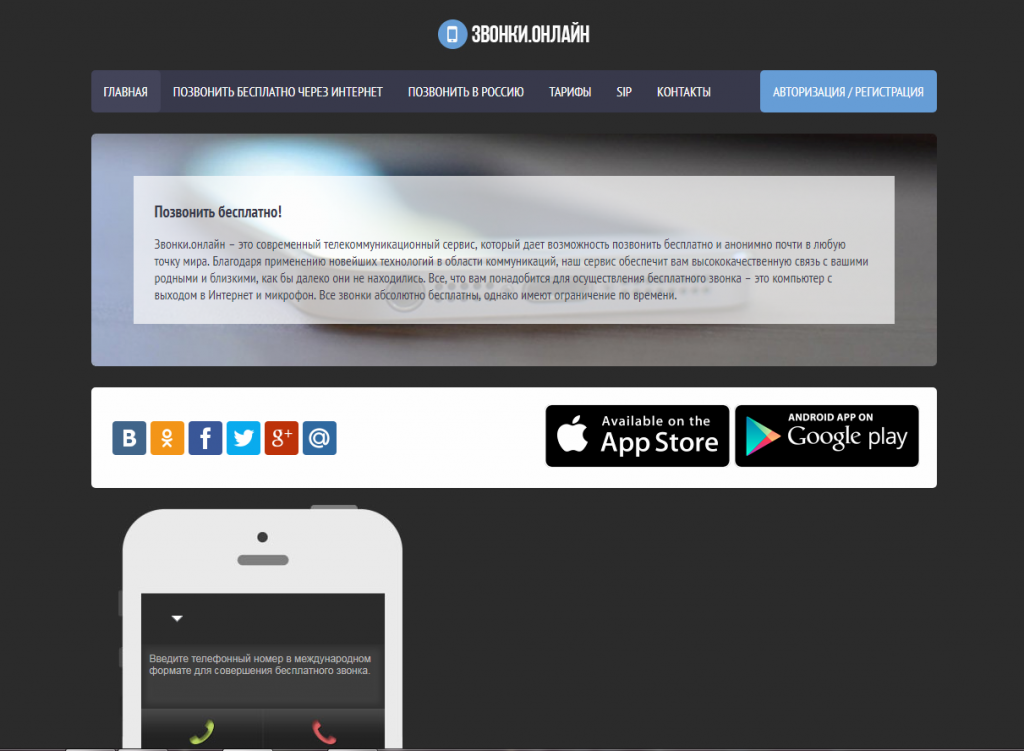 У вас может быть выбор способа обработки нежелательных вызовов. Например, нежелательные звонки могут
У вас может быть выбор способа обработки нежелательных вызовов. Например, нежелательные звонки могут
- остановить
- бесшумный звонок
- сразу на отдельную голосовую почту
- перейти в папку со спамом
Узнайте, что предлагает ваш оператор телефонной связи
Посетите веб-сайт своего оператора телефонной связи или позвоните в службу поддержки клиентов, чтобы узнать, какие у вас есть варианты или какие услуги он рекомендует. Некоторые операторы мобильной связи предлагают эти услуги бесплатно, но некоторые взимают плату.
Ссылки на информацию о блокировке вызовов для конкретной компании см. в ресурсах FCC по блокировке вызовов.
Блокировка вызовов на стационарном телефоне
Посмотрите это видео о том, как останавливать вызовы на домашнем телефоне
Установите устройство блокировки вызовов
Если ваш домашний телефон является традиционным стационарным телефоном, который не использует Интернет (VoIP), вы можете купить и установить устройство блокировки вызовов. Устройства блокировки вызовов обычно представляют собой небольшие коробки, которые вы прикрепляете к своему телефону.
Устройства блокировки вызовов обычно представляют собой небольшие коробки, которые вы прикрепляете к своему телефону.
Некоторые устройства используют базы данных известных мошеннических номеров, но позволяют добавлять номера, которые вы хотите заблокировать. Другие устройства полагаются на то, что вы создаете и обновляете свой собственный список номеров для блокировки.
Некоторые используют списки для
- остановки нежелательных вызовов
- переадресация вызовов на голосовую почту
- показывает мигающую лампочку при поступлении нежелательного вызова в
- подключайте звонящих к записи с параметрами, чтобы реальный звонящий мог дозвониться до
Некоторые устройства также используют списки утвержденных номеров. Это помогает вам ограничить количество проходящих вызовов или позволяет настроить часы «не беспокоить», в течение которых вызовы направляются прямо на голосовую почту. Другие устройства пытаются отсеять автоматические звонки, проигрывая предварительно записанное сообщение, предлагающее вызывающим абонентам набрать номер, чтобы продолжить вызов.
Узнайте, какие услуги предлагает ваш оператор телефонной связи
Некоторые услуги предоставляются бесплатно, а за некоторые взимается плата.
Ссылки на информацию о блокировке вызовов для конкретной компании см. в ресурсах FCC по блокировке вызовов.
Как насчет Национального реестра запрета звонков?
Национальный реестр «Не звонить» создан для того, чтобы блокировать звонки о продажах от реальных компаний, которые соблюдают закон. Реестр представляет собой список, который сообщает телепродавцам, по каким номерам не следует звонить. FTC не блокирует и не может блокировать звонки. Мошенникам все равно, есть ли вы в реестре.
Несмотря на то, что Реестр не может остановить все нежелательные звонки, которые вы получаете, присутствие в Реестре может уменьшить количество получаемых вами звонков и облегчить вам обнаружение незаконных звонков. Если звонящий игнорирует реестр, есть большая вероятность, что это мошенничество. Даже если это не мошенничество, вы не хотите вести дела или передавать свою информацию тому, кто звонит вам незаконно.
Как насчет роботизированных звонков?
Если вы отвечаете на звонок и слышите записанное сообщение вместо живого человека, это звонок от робота. Роботизированные звонки, пытающиеся продать вам что-то, являются незаконными, если только компания, пытающаяся продать вам что-то, не получила 9 баллов.0005 написано разрешение, непосредственно от вас, называть вас именно так. Если кто-то уже нарушает закон, звоня вам без разрешения, есть большая вероятность, что это мошенничество. По крайней мере, это компания, с которой вы не хотите иметь дело.
Блокировка вызовов может помочь предотвратить автоматические звонки от мошенников. Но некоторые роботы все же могут пройти. Если вы получаете незаконный звонок от робота, повесьте трубку. Не нажимайте номер, это может привести к большему количеству звонков от роботов. Затем сообщите об этом в FTC. Некоторые автоматические звонки являются законными и не требуют вашего разрешения, например, чисто информационные сообщения, политические звонки или звонки от благотворительных организаций.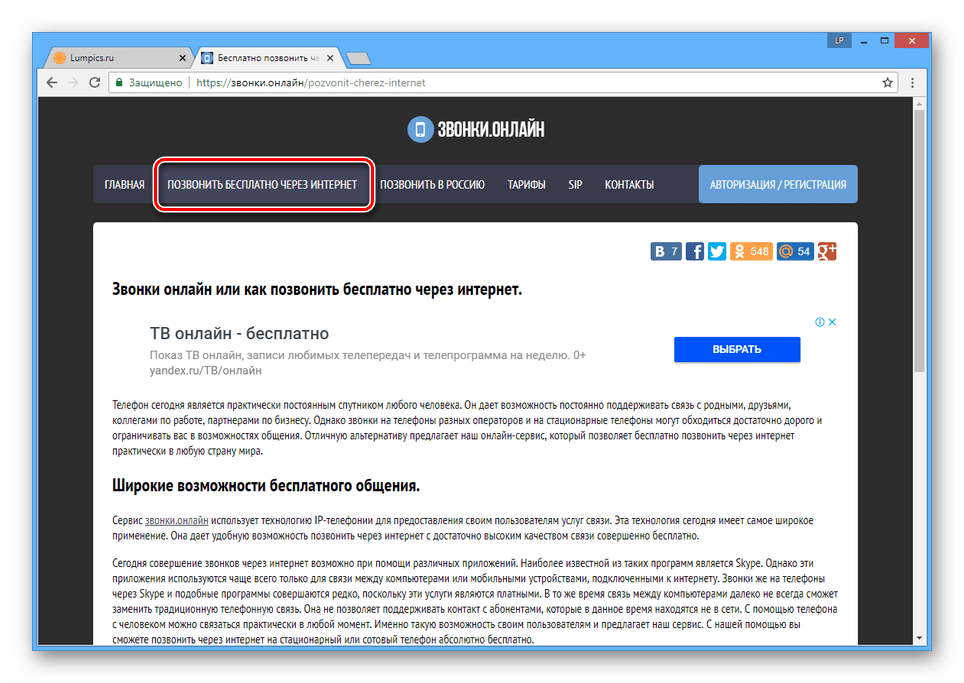 Но если они также попытаются продать вам что-то по звонку, это станет незаконным роботизированным звонком.
Но если они также попытаются продать вам что-то по звонку, это станет незаконным роботизированным звонком.
Узнайте больше на ftc.gov/robocalls.
Звонки с поддельных номеров — или «спуфинг»
Технология блокировки звонков иногда может остановить звонки от мошенников, которые могут отображать поддельные имена или номера в вашем идентификаторе вызывающего абонента. Мошенники часто используют эти «поддельные» имена и номера в мошеннических схемах, выдающих себя за правительство, чтобы заставить вас думать, что звонит налоговая служба или правоохранительные органы. Затем они пытаются убедить вас перевести деньги или оплатить их подарочными картами. Узнайте больше о распространенных телефонных мошенничествах.
В так называемой подделке соседей мошенники отображают номер с вашим кодом города. Они часто совпадают с первыми шестью цифрами вашего номера телефона, думая, что вы с большей вероятностью ответите на звонок. Часто поддельные имя и номер принадлежат реальному человеку, который понятия не имеет, что его информация используется не по назначению.

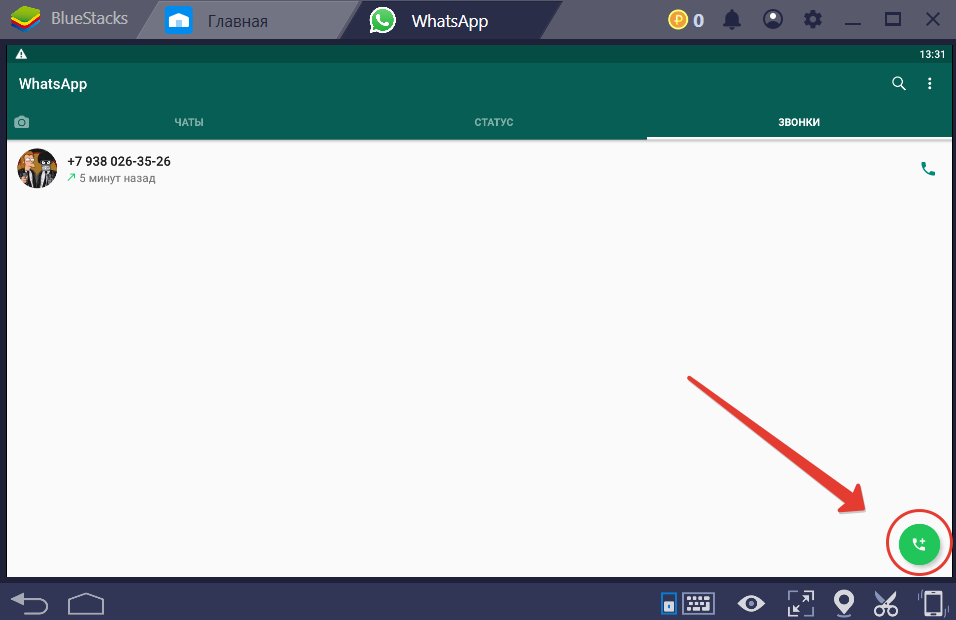

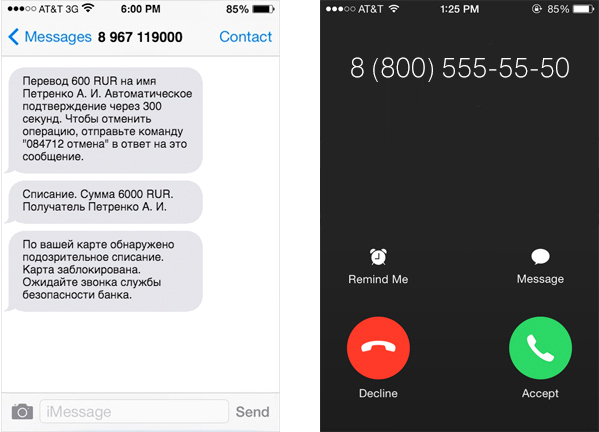 Wi-Fi звонки?
Wi-Fi звонки? 
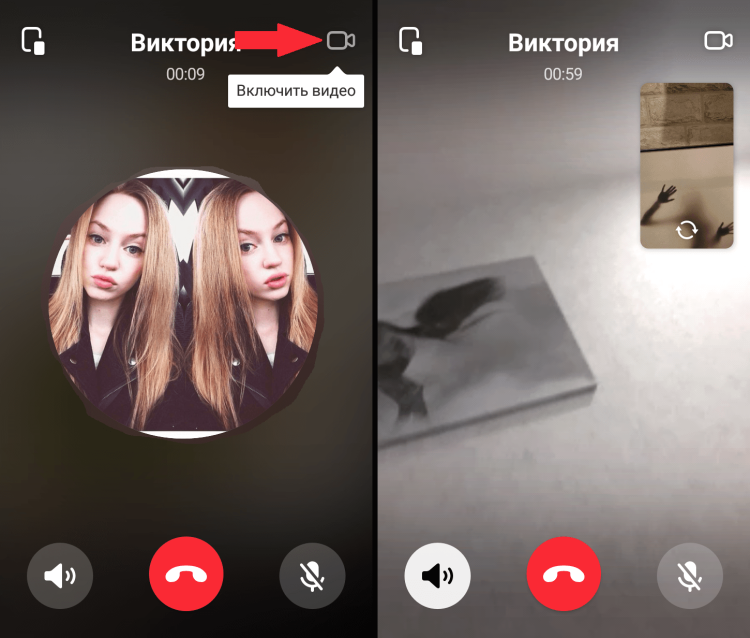 Если у вас старый мобильный телефон, вы не сможете звонить или отправлять текстовые сообщения. У FCC есть рекомендации о том, что делать.
Если у вас старый мобильный телефон, вы не сможете звонить или отправлять текстовые сообщения. У FCC есть рекомендации о том, что делать. org, , на веб-сайте индустрии беспроводной связи США. На сайте перечислены приложения для Android, BlackBerry, iOS (Apple) или Windows
org, , на веб-сайте индустрии беспроводной связи США. На сайте перечислены приложения для Android, BlackBerry, iOS (Apple) или Windows